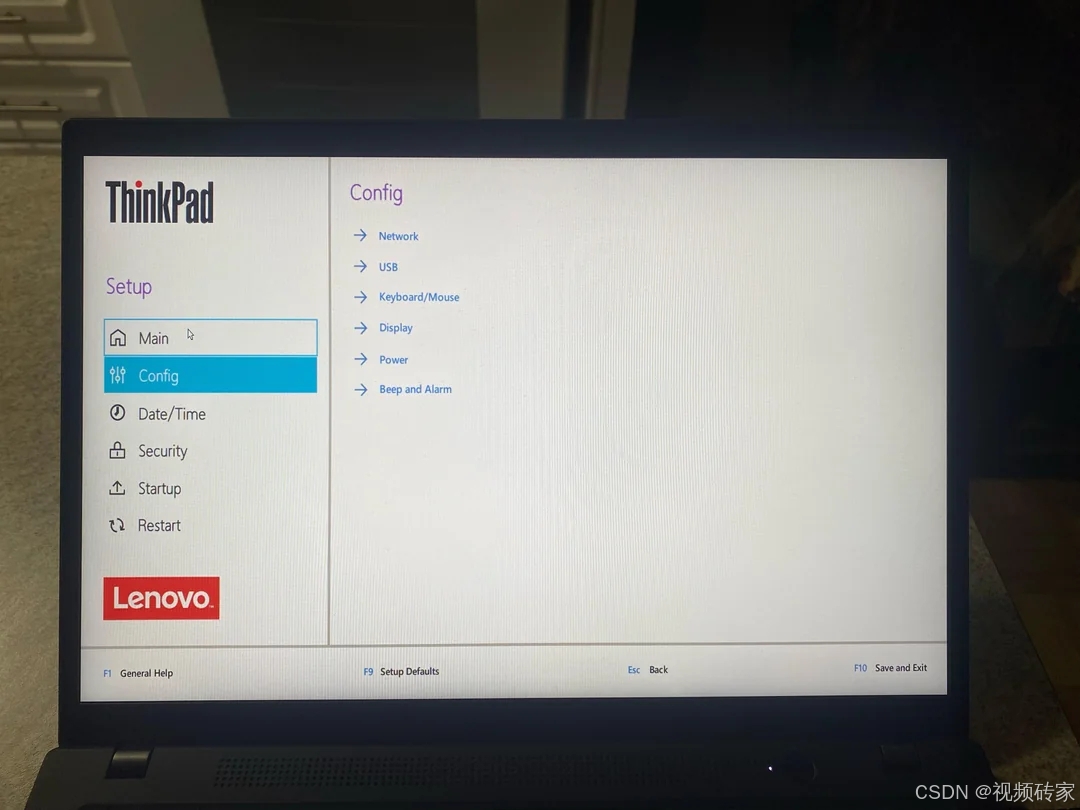
通用的 ThinkPad BIOS 设置指南。其中涵盖了进入 BIOS 的常见方法以及一些常见的 BIOS 选项说明。请注意,您实际的 BIOS 界面和选项可能会因您的具体型号而有所不同。
ThinkPad 笔记本电脑进入 BIOS 的常见方法:
在启动电脑时,当您看到 Lenovo 或 ThinkPad 的标志时,立即尝试按下以下按键之一:
- F1: 这是最常见的进入 ThinkPad BIOS 的按键。
- F2: 有些较新的型号可能使用 F2。
- Delete: 少数型号可能会使用 Delete 键。
- Fn + F1: 在某些型号上,您可能需要同时按下 Fn 键和 F1 键。
重要提示:
- 按下按键的时机非常重要,需要在开机初期、操作系统加载之前。
- 如果按键时间过晚,电脑可能会继续启动进入操作系统,您需要重新启动并再次尝试。
- 有些较新的 ThinkPad 可能启动速度很快,您可能需要多次尝试或在开机时连续按压相应的按键。
ThinkPad BIOS 中常见的菜单和选项 (仅供参考,您的实际 BIOS 可能有所不同):
进入 BIOS 后,您通常会看到一个基于文本或图形界面的菜单系统。以下是一些常见的菜单和选项:
-
Main (主要):
- System Date & Time (系统日期和时间): 设置电脑的日期和时间。
- BIOS Version (BIOS 版本): 显示当前安装的 BIOS 版本信息。
- Machine Type Model (机器型号): 显示您的 ThinkPad 型号。
- System Unit Serial Number (系统序列号): 显示您电脑的序列号。
- UUID (通用唯一识别码): 电脑的唯一标识符。
-
Security (安全):
- Supervisor Password (管理员密码): 设置 BIOS 管理员密码,用于限制对 BIOS 设置的访问。
- User Password (用户密码): 设置开机密码,用于防止未经授权的用户启动电脑。
- Hard Disk Password (硬盘密码): 设置硬盘密码,保护硬盘数据的安全。
- TPM (Trusted Platform Module) / PTT (Platform Trust Technology): 配置可信平台模块或平台信任技术,用于增强安全性。
- Secure Boot (安全启动): 防止加载未签名的操作系统和恶意软件。
- Fingerprint (指纹识别): 如果您的电脑配备指纹识别器,可以在 BIOS 中进行配置。
-
Startup (启动):
- Primary Boot Sequence (主要启动顺序) / Boot Priority (启动优先级): 设置电脑启动时搜索操作系统的设备顺序,例如硬盘、USB 驱动器、光驱、网络等。您可以在这里更改启动顺序以从 U 盘或光盘启动。
- Boot Mode (启动模式): 选择 UEFI 或 Legacy 启动模式。较新的系统通常使用 UEFI。
- Quick Boot / Fast Boot (快速启动): 启用或禁用快速启动以缩短启动时间。
-
Config (配置):
- Network (网络): 配置有线和无线网络相关的设置 (可能较少在 BIOS 中配置)。
- USB: 配置 USB 接口的相关设置。
- Display (显示): 某些型号可能允许在 BIOS 中配置显示相关的选项。
- Power (电源): 配置电源管理相关的设置。
- CPU: 显示 CPU 信息,某些高级 BIOS 可能允许进行 CPU 相关设置。
- Memory (内存): 显示内存信息。
-
Exit (退出):
- Exit Saving Changes (保存更改并退出): 保存您在 BIOS 中所做的更改并重新启动电脑。
- Exit Discarding Changes (放弃更改并退出): 不保存任何更改并重新启动电脑。
- Load Setup Defaults (加载默认设置): 将 BIOS 设置恢复到出厂默认状态。
获取最准确的 BIOS 设置手册,请务必按照我之前建议的方法,前往 Lenovo 官方网站,搜索您的具体 ThinkPad 型号,并查找相应的用户手册或硬件维护手册。
我的热门文章推荐
- 为视频添加密码观看权限教程,请点击查看密码观看权限教程>>
- 如何制作带企业图标的视频二维码?方便企业形象宣传,点击查看教程>>
- 100个视频如何转换成1个二维码,点击查看教程>>
- 产品包装印刷宣传视频二维码使用教程,点击查看教程>>


























 8371
8371

 被折叠的 条评论
为什么被折叠?
被折叠的 条评论
为什么被折叠?








